| Учебный курс | Интеграция Dodo IS и 1С (документация) |
|
|
Описание настроек обработки обмена с Dodo IS
1 / 1
|
Описание настроек обработки обмена с Додо ИС1. При первом открытии обработки предлагается заполнить большую часть настроек. Рекомендуется нажать кнопку «Заполнить сразу все настройки». Если какие-либо настройки уже есть в базе – они не создадутся повторно. 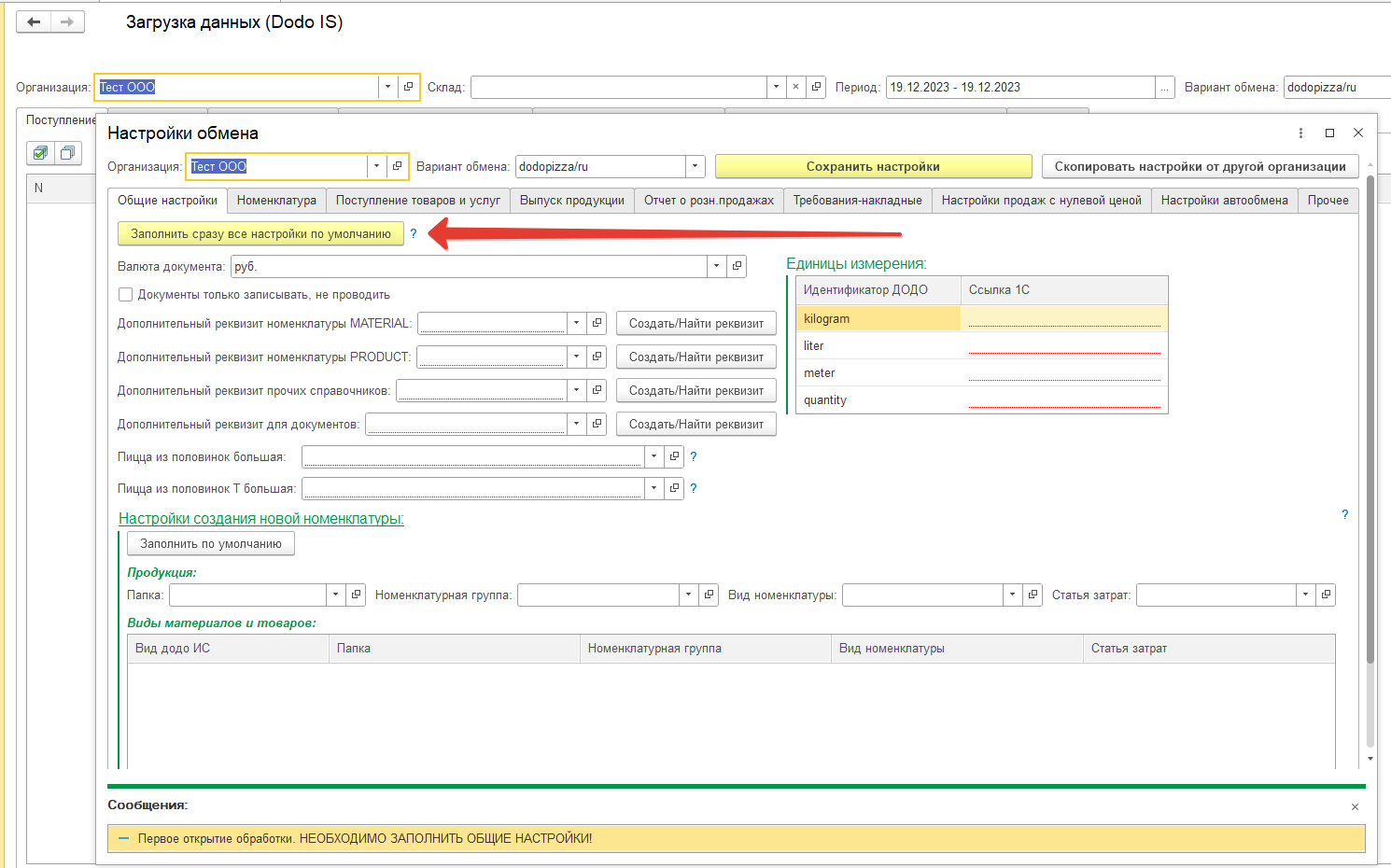 Все сопоставления идентификаторов хранятся в дополнительных сведениях к справочникам, документам. На закладке «Общие настройки» указываются: - Поле «Валюта документа». По умолчанию подставляется валюта регламентированного учета - Флажок «Документы только записывать, не проводить» позволяет только записывать документы, не проводить. Значение по умолчанию: флажок не установлен, те документы должны проводиться. - Хранение всех идентификаторов ДОДО ИС ведется с помощью типового механизма «Дополнительные сведения». Это сопоставление доступно с карточки номенклатуры, склада, единица измерения, организации. А также указывается во всех загруженных документах, например номенклатура: 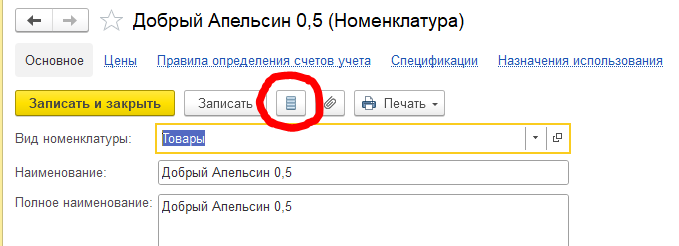 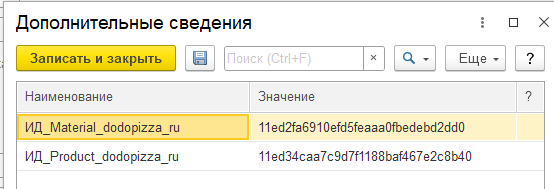 Для хранения этих ИД сделаны поля: «Дополнительный реквизит номенклатуры MATERIAL», «Дополнительный реквизит номенклатуры PRODUCT», «Дополнительный реквизит прочих справочников», «Дополнительный реквизит для документов». Рекомендуется эти поля заполнять по кнопке (или через общую «Заполнить сразу все настройки по умолчанию» или «Создать/Найти реквизит») - Поля «Пицца из половинок большая», «Пицца из половинок Т большая» используются при загрузке пицц-половинок. Это сделано для того, чтобы не плодить огромное количество вариантов половинок (например, пеперони-сырная, пеперони – пицца жульен … и тд). При загрузке выпуска и продажи таких позиций они заменятся на значения из этих полей. - Далее указываются настройки номенклатуры при загрузке новой позиции(папка, в которую загружаем; Номенклатурная группа, вид номенклатуры, статья затрат). Настройка продукция выделена отдельно, тк у нее нет расшифровки по виду. Материалы и товары уже классифицируются по типу Додо ИС. 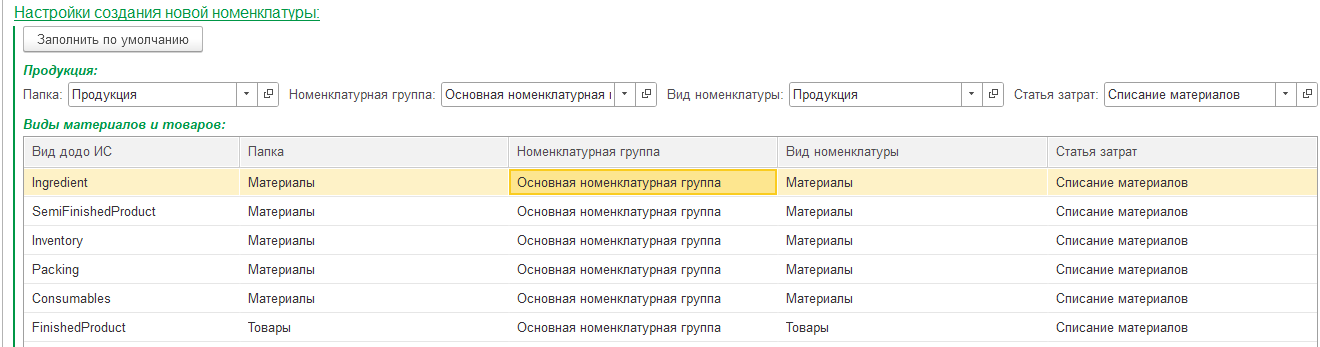 2. На закладке «Номенклатура» находится очень полезная кнопка проверки сопоставления номенклатуры 1С с номенклатурой ДОДО. Выводится вся номенклатура ДОДО и к ней указывается сопоставленная номенклатура 1С. - Если не совпадает наименование в 1С с наименованием материала/продукции в Додо – такая строка подсвечивается светлым  если не совпадают идентификаторы – они подсвечиваются красным  Если вы не загружаете выпуск продукции с видом «Питание персонала», то специальные продукты Додо, например «Додо Микс (персонал) 25 см», рекомендуется игнорировать. Также рекомендуется не привязывать к ним идентификаторы. Проблема связана с двумя справочниками со стороны ДОДО ИС (материалы и продукция). Внизу таблицы отображаются комплекты. В них мы привязываемся только к ИД Продукции. 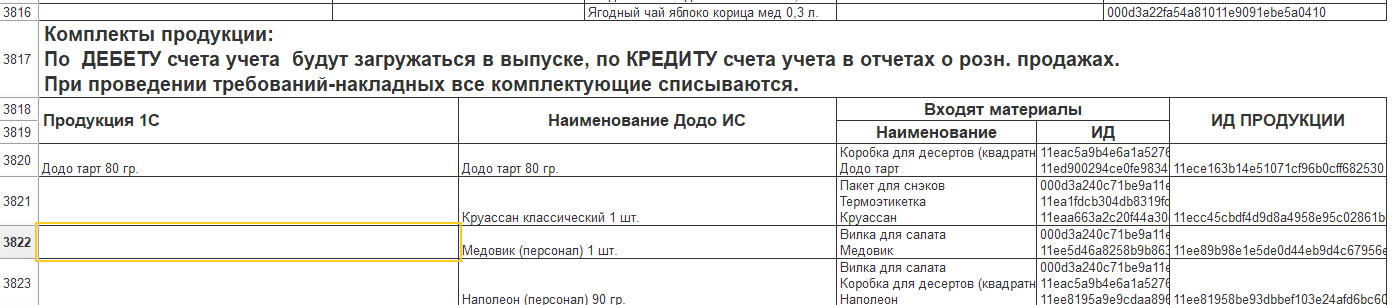 Также, если есть дублирование ИД в номенклатуре выходят сообщения: Это означает, что надо найти эти задублированные позиции и привязать там правильную позицию. 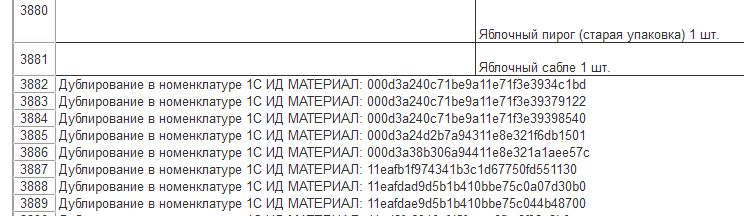 - Также, при переходе со старой настройки требуется перейти на закладку «Номенклатура», указать два старых реквизита, где хранятся старые коды ДОДО ИС. После этого нажать кнопку «Перевести номенклатуру на новые ИД» 3. На закладке «Поступление товаров и услуг» указываются значения для загрузки соответствующих документов. - Флажок «Загружаем готовую сумму НДС» означает, что сумма НДС будет браться из ДОДО ИС. Если его не проставить – сумма НДС будет высчитываться в 1С и по правилам 1С. Значение по умолчанию – флажок включен. - Флажок «Получать поступления без учета смен» означает, что при получении поступления не будем анализировать открытые смены, те получаем просто поступления за период. Если флажок снять – то сначала будут искаться открытые смены в периоде и уже только по этим датам и складам получать документы поступления. Значение по умолчанию – флажок включен. - Поле «Способ учета НДС». Для ОСНО надо указать "Принимается к вычету", для УСН - "Учитывается в стоимости". Значение по умолчанию «Принимается к вычету». - Флажок «НДС включен в стоимость (включать при для УСН)» необходимо устанавливать при УСН. Значение по умолчанию – флажок выключен. 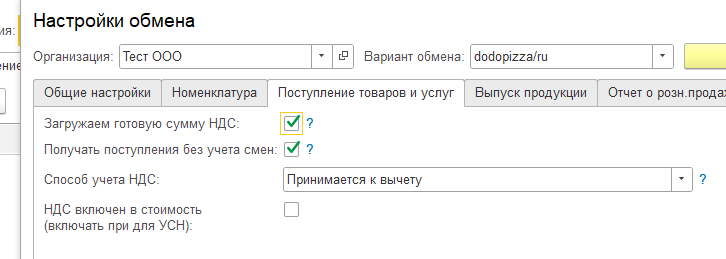 4. На вкладке «Выпуск продукции» указаны настройки загрузки документов «Выпуск продукции (отчеты производства)». Таблица предзаполняется при первом открытии. Флажок «Использовать» по умолчанию заполняется только для вида «Продано» (тк только этот вид продукции списывается потом в ОРП). Также, есть возможность загружать все списанные материалы в выпуск продукции. Флажок по умолчанию выключен. 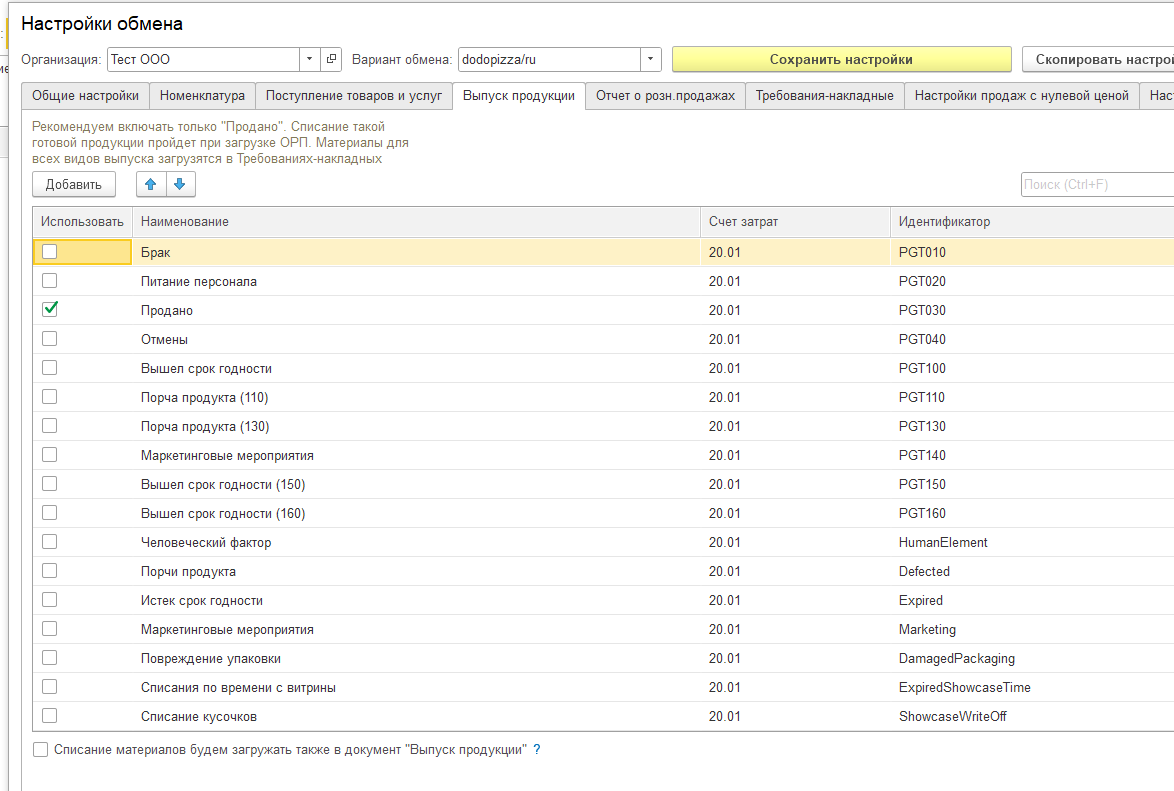 5. Вкладка «Отчет о розн. продажах» содержит настройки загрузки продаж. - Флажок «Создавать приходный кассовый ордер» ставится по умолчанию. - Тип цен розничной торговли необязательный параметр, подставляется в документ «Отчет о розничных продажах». - Идентификаторы касс будут заполнятся при непосредственной загрузке документов ОРП. - Идентификаторы видов оплат надо заполнить перед загрузкой. Додо ИС выгружает данные в разрезе вида оплаты (Online, Card, Kiosk) и Provider Name (например CloudPayments, Sberbank). В разрезе этих данных можно указать нужный вид оплаты 1С. Настройки можно уточнить до конкретного склада. 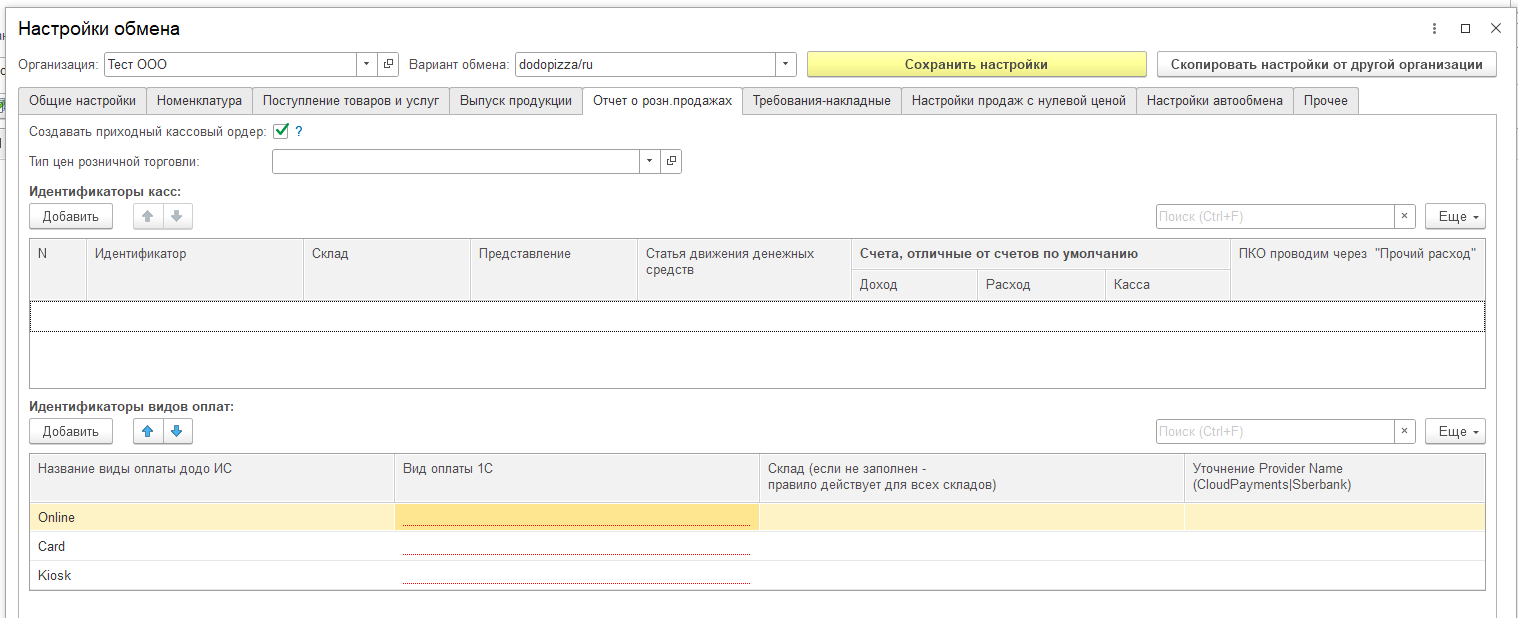 6. Настройки «Требования-накладные» заполняются при первом открытии - Флажок «Готовую продукцию раскладываем на составляющие» включен по умолчанию. - Все виды расхода по умолчанию включены. Счет затрат по умолчанию 20.01 - В таблице «Не загружаем номенклатуру» можно указать позиции-исключения (например, Вода). Также можно конкретизировать настройку до склада - Таблица «Соответствие складов и подразделений» видна только в версии ПРОФ, тк в ней нет прямой связи между складом и подразделением. 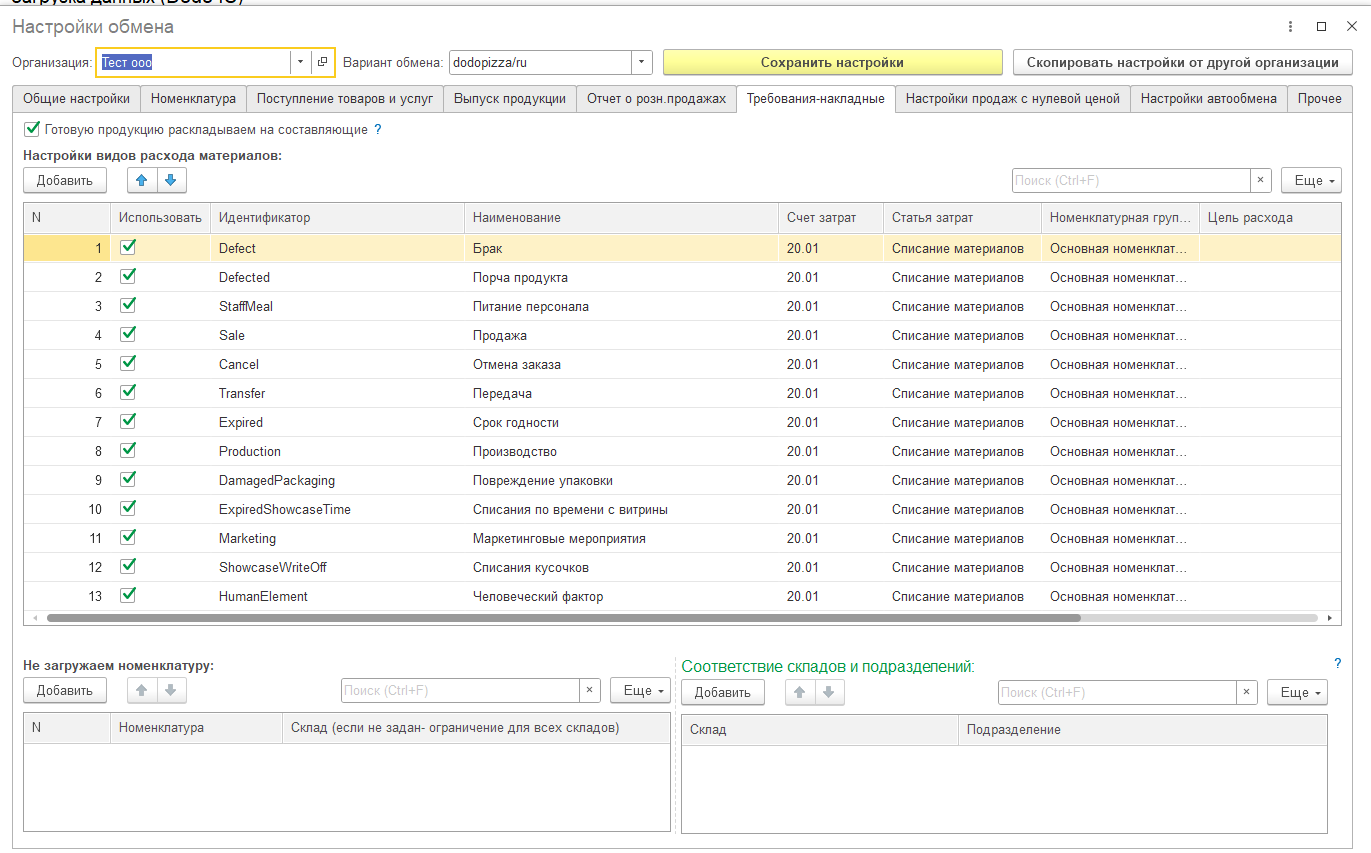 7. Настройки прочих продаж предназначены для загрузки продаж с нулевой ценой и продажи через агрегатор. - поле «Режим загрузки продаж по агрегатору» по умолчанию заполняется «Требование-накладная отдельная» - Продажи с нулевой ценой загружаются в отдельный документ «Требование-накладная», счет затрат по умолчанию 20.01 - флажок «Создавать отражение начисления НДС» предназначен для создания документа «Отражение начисления НДС». Заполняется по данным нулевых продаж. Документ рекомендуется включать для организаций на ОСНО. 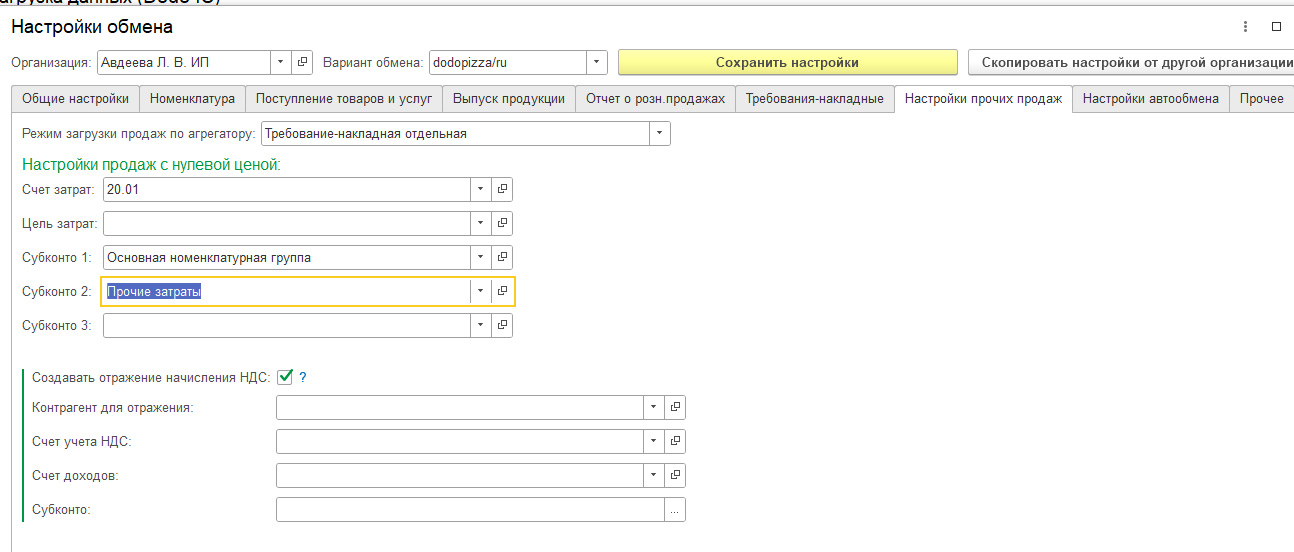 8. При включении автоматического обмена информация будет отправляться на электронную почту. Поле «Учетная запись электронной почты, с которой отправляем письмо» можно заполнить по инструкции https://its.1c.ru/db/answers1c/content/1045/hdoc . Инструкция по получению специального пароля приложения, например для mail.ru, - https://help.mail.ru/mail/security/protection/external . Поле «Список адресов куда отправляем» может быть заполнено через запятую.  9. На закладке «Прочее» есть возможность удалить старые Идентификаторы по документам. Делать это можно только по тем документам, которые Вы точно не будете загружать. Это позволит ускорить загрузку. 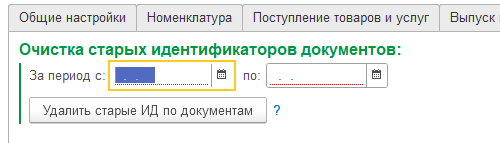 Описание курса |